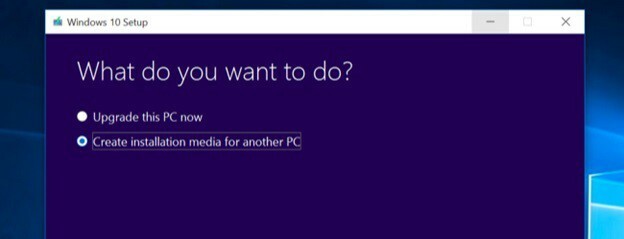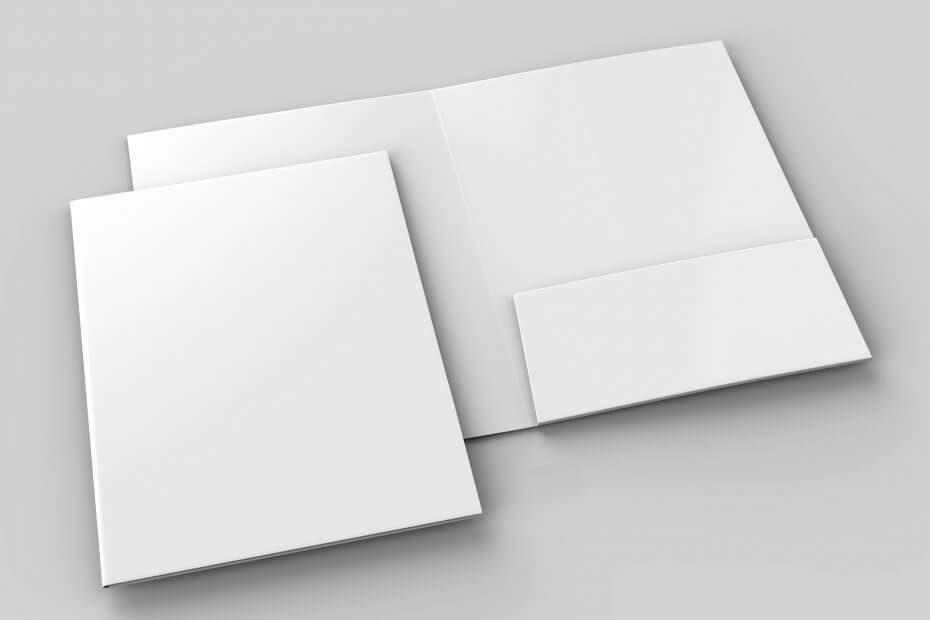
Този софтуер ще поддържа драйверите ви работещи, като по този начин ви предпазва от често срещани компютърни грешки и отказ на хардуер. Проверете всичките си драйвери сега в 3 лесни стъпки:
- Изтеглете DriverFix (проверен файл за изтегляне).
- Щракнете Започни сканиране за да намерите всички проблемни драйвери.
- Щракнете Актуализиране на драйвери за да получите нови версии и да избегнете неизправности в системата.
- DriverFix е изтеглен от 0 читатели този месец.
След като отворите File Explorer, има цялата лява страна, запазена за дърво на страничната лента. Там можете да намерите всички основни папки, които бихте използвали редовно, включително папката „Изтегляния“. Някои потребители обаче не желаят да се занимават с две или дори три папки за изтегляне, които водят до същия път.
Това може да се дължи на системна грешка по време на надстройка на системата или някакво приложение на трета страна неразумно е добавило друга папка. Тъй като всички те се свързват към един и същ път (обикновено C: UsersUsernameDownloads), вероятно искате някои от тях да изчезнат.
Обяснихме как да премахнем вградената папка (или не) в списъка, който предоставихме по-долу.
Как да премахнете излишна папка за изтегляне от Windows 10
- Изтрийте излишната папка
- Променете пътя за изтеглените файлове
- Нулирайте компютъра си
1: Изтрийте излишната папка
Ако пътят е един и същ за двете папки, но те са представени с две различни имена, можете да изтриете една свободно без последствия. Просто се уверете архивирайте всичките си данни от папката, за да избегнете трайна загуба на данни. Разбира се, ако приложение на трета страна е създало папката, следващия път, когато се опитате да изтеглите нещо, то ще пресъздаде същата папка. Ето защо предлагаме да зададете отново пътя за изтегляне на системната папка за изтегляния по подразбиране.
- ПРОЧЕТЕТЕ СЪЩО: Пълна корекция: Не можете да изтриете файлове, папки или икони в Windows 10, 8.1 и 7
След като направите това, се разходете из всички приложения, които използвате за изтегляне на файлове и променете пътя. Всички браузъри съхраняват файлове в папка по подразбиране с произход от C: UsersUsername. Ако искате да ги промените, продължете с по-нататъшните стъпки.
2: Променете пътя за изтеглените файлове
Сега, ако искате да промените местоположението за изтегляне по подразбиране и да премахнете папката за изтегляне по подразбиране, това е напълно нова сделка. И това може да се направи с определен скрипт на системния регистър или ръчен подход. Може би в този сценарий вградената папка за изтегляния не ви е от полза.
- ПРОЧЕТЕТЕ СЪЩО: Как да премахнете празни папки в Windows 10
Може би искате да държите изтеглените файлове далеч от системния дял. Независимо дали това включва алтернативен дял за съхранение или дори клиент на облачна услуга, който бързо ги архивира.
Ето как да премахнете напълно вградената папка за изтегляне от Windows 10:
- Изтеглете скрипта на системния регистър и го запазете на вашия компютър. За предпочитане е на работния плот.
- 64-битова версия
- 32-битова версия
- Стартирайте кръпката като администратор и потвърдете сливането.
- Рестартирайте компютъра си.
Ето как да промените местоположението за изтегляне по подразбиране в Chrome, Mozilla и Edge:
Chrome
- Кликнете върху менюто с 3 точки и отворете Настройки.
- Разгънете Разширено раздел.
- Под Изтегляния> Местоположение, щракнете Промяна.
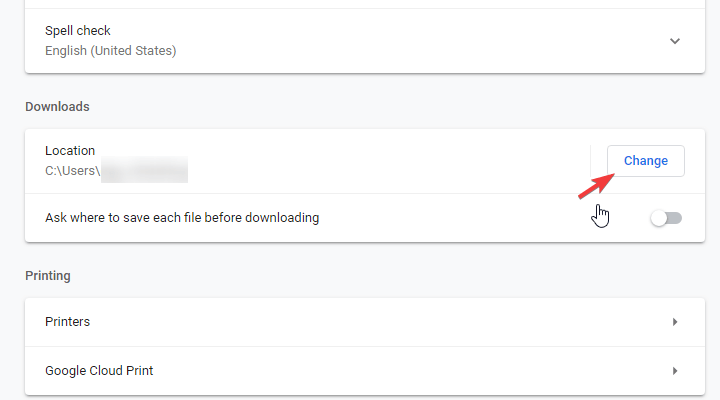
- Изберете алтернативно място, където ще се съхраняват бъдещите файлове, които изтегляте.
Firefox
- Кликнете върху менюто за хамбургер и отворете Настроики.
- Под Файлове и приложения> Изтегляния, щракнете Преглед.
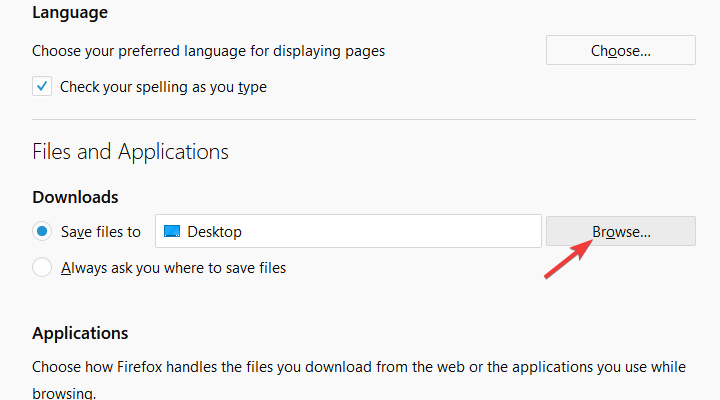
- Изберете мястото за изтегляне.
Ръб, край
- Кликнете върху менюто с 3 точки и отворете Настройки.
- Под Изтегляния раздел, щракнете Промяна и променете местоположението.
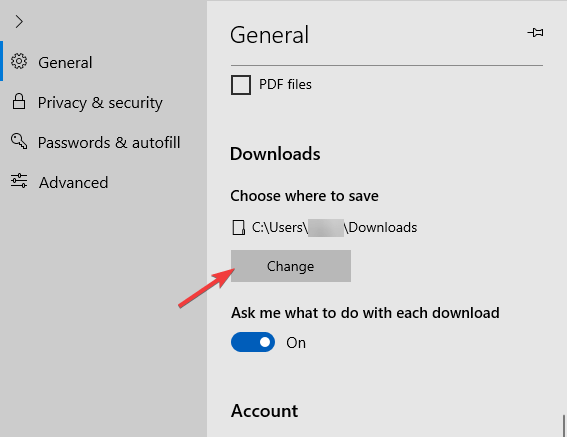
- Всички нови изтегляния ще се съхраняват на новоизбрано място.
3: Нулирайте компютъра си
И накрая, ако сте напълно замаяни от начина, по който се създават папките за изтегляне и те се умножават неразумно, предлагаме сканиране за злонамерен софтуер и PuP. След това възстановяването на фабричните стойности на компютъра трябва да бъде най-краткият път за разрешаване на този проблем. Защо такава драстична мярка, може да попитате? Е, ако сте надстроена до Windows 10 от Windows 7, системните папки във File Explorer изглежда се удвояват.
- ПРОЧЕТЕТЕ СЪЩО: Поправка: File Explorer замръзва, когато направя нова папка в Windows 8.1 / 10
Поради това предлагаме да върнете компютъра си до фабричните стойности. Надяваме се, че след това ще ви остане само една папка за изтегляне. Ето как да възстановите компютъра си до фабричните стойности:
- Отворете Настройки.
- Избирам Актуализация и сигурност.
- Избирам Възстановяване от левия прозорец.
- Под "Нулирайте този компютър”, Щракнете върху Първи стъпки.
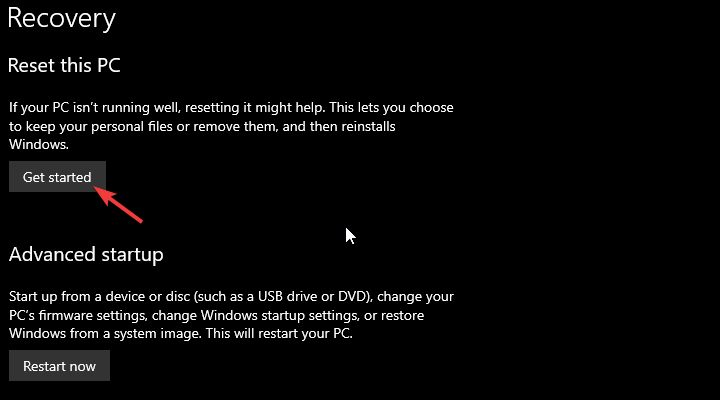
- Следвайте инструкциите, докато компютърът ви бъде възстановен до фабричните стойности.
С това можем да завършим тази статия. В случай че имате алтернативно решение или подобен проблем, който искате да споделите, раздела за коментари е по-долу.
СВЪРЗАНИ ИСТОРИИ, КОИТО ТРЯБВА ДА ПРОВЕРИТЕ:
- Поправка: Бавно изтегляне на игра за Xbox One
- Windows 10 ще позволи на потребителите да планират изтегляния на актуализации
- Пълно решение: Игрите в магазина на Windows няма да се изтеглят в Windows 10
- Как да изтеглите повече курсори в Windows 8, Windows 10